Conditional Formatting merupakan salah satu menu yang terdapat dalam Microsoft Excel. Pada Excel 2007, Menu Conditional Formatting ini dapat kita akses dengan terlebih dahulu membuka menu Home. Pada grup menu Styles, kita akan melihat menu tersebut.
Apa yang akan kita lakukan menggunakan Menu Conditional Formatting ini?. Ya, salah satu manfaat dari Menu Conditional Formatting ini adalah kita dapat mewarnai cell Excel secara otomatis jika teks tertentu diketikkan pada cell tersebut.
Baca juga : Cara Membuat DropDown List Excel
Untuk mewarnai cells Excel secara otomatis menggunakan menu Conditional Formatting, simak langkah-langkahnya pada penjelasan berikut.
1. Silahkan buat format tabel seperti berikut. Silahkan atur sesuai selera kita.
2. Klik pada cell D5. Pada Menu Home, Dalam Grup Menu Styles, Pilih Conditional Formatting>>New Rule.
3. Pilih opsi Format only cells that contain.
4. Ganti Cell Value dengan Specific Text. Isi Containing dengan ‘1’. Teks '1' ini hanya contoh (sample). Silahkan ketik teks anda sesuai kebutuhan.
5. Klik Format>>Fill untuk setelan warna. Pilih warna yang disukai. Klik OK jika sudah selesai.
Baca juga : Fungsi Countif untuk menghitung banyak siswa berdasarkan kriteria tertentu di Microsoft Excel
6. Rumus (Rule) yang baru sudah dibuat. Sekarang, klik kembali Cell D5. Klik Conditional Formatting>>Manage Rule.
7. Pada Applies to, tentukan range cells yang akan kita beri warna. Saya tentukan cellnya dari Cell D5 sampai D14.
Sehingga nanti, jika kita mengetik teks ‘1’ mulai dari cell D5 sampai D14, warna cell akan berganti menjadi kuning. Mari perhatikan gambar.
8. Misalnya kita mempunyai tingkat level mulai dari 1 sampai 3. Silahkan ulangi langkah-langkah di atas mulai dari langkah 2 sampai 7 untuk level ‘2’ dan ‘3’. Beri warna yang kita sukai. Seperti inilah hasil akhir dari pekerjaan saya.
Inilah pengaturan format untuk hasil di atas jika kita lihat pada Menu Manage Rule-nya.
Silahkan unduh file hasil latihan Excel ini supaya lebih jelas.
Latihan 1 Menggunakan Conditional Formatting Excel
Begitulah Cara Mewarnai Cells Excel Secara Otomatis Menggunakan Conditional Formatting. Semoga manfaat. Ikuti informasi perkembangan blog kami melalui Fanspage Facebook kami di Supervba. Terima kasih atas kunjungannya.
Apa yang akan kita lakukan menggunakan Menu Conditional Formatting ini?. Ya, salah satu manfaat dari Menu Conditional Formatting ini adalah kita dapat mewarnai cell Excel secara otomatis jika teks tertentu diketikkan pada cell tersebut.
Baca juga : Cara Membuat DropDown List Excel
Mewarnai Otomatis Cells Excel Menggunakan Conditional Formatting
Gambar : www.computerworld.com
Untuk mewarnai cells Excel secara otomatis menggunakan menu Conditional Formatting, simak langkah-langkahnya pada penjelasan berikut.
1. Silahkan buat format tabel seperti berikut. Silahkan atur sesuai selera kita.
2. Klik pada cell D5. Pada Menu Home, Dalam Grup Menu Styles, Pilih Conditional Formatting>>New Rule.
3. Pilih opsi Format only cells that contain.
4. Ganti Cell Value dengan Specific Text. Isi Containing dengan ‘1’. Teks '1' ini hanya contoh (sample). Silahkan ketik teks anda sesuai kebutuhan.
5. Klik Format>>Fill untuk setelan warna. Pilih warna yang disukai. Klik OK jika sudah selesai.
Baca juga : Fungsi Countif untuk menghitung banyak siswa berdasarkan kriteria tertentu di Microsoft Excel
6. Rumus (Rule) yang baru sudah dibuat. Sekarang, klik kembali Cell D5. Klik Conditional Formatting>>Manage Rule.
7. Pada Applies to, tentukan range cells yang akan kita beri warna. Saya tentukan cellnya dari Cell D5 sampai D14.
Sehingga nanti, jika kita mengetik teks ‘1’ mulai dari cell D5 sampai D14, warna cell akan berganti menjadi kuning. Mari perhatikan gambar.
8. Misalnya kita mempunyai tingkat level mulai dari 1 sampai 3. Silahkan ulangi langkah-langkah di atas mulai dari langkah 2 sampai 7 untuk level ‘2’ dan ‘3’. Beri warna yang kita sukai. Seperti inilah hasil akhir dari pekerjaan saya.
Inilah pengaturan format untuk hasil di atas jika kita lihat pada Menu Manage Rule-nya.
Silahkan unduh file hasil latihan Excel ini supaya lebih jelas.
Latihan 1 Menggunakan Conditional Formatting Excel
Begitulah Cara Mewarnai Cells Excel Secara Otomatis Menggunakan Conditional Formatting. Semoga manfaat. Ikuti informasi perkembangan blog kami melalui Fanspage Facebook kami di Supervba. Terima kasih atas kunjungannya.






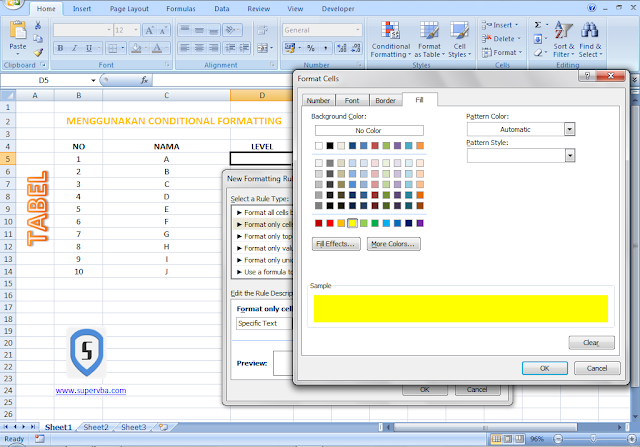






makasih infonya sangat membantu nich
ردحذف